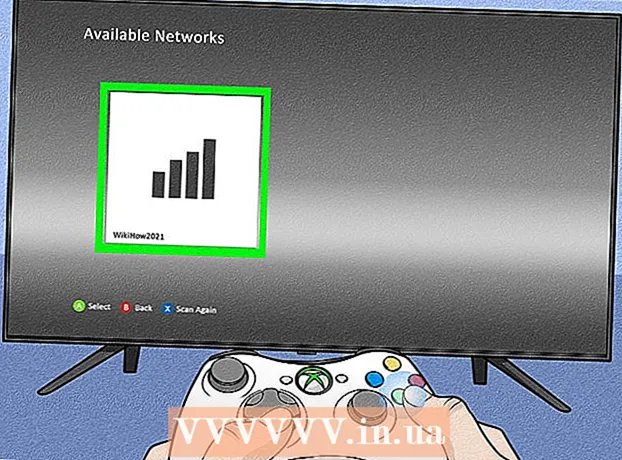Müəllif:
Roger Morrison
Yaradılış Tarixi:
4 Sentyabr 2021
YeniləMə Tarixi:
1 İyul 2024
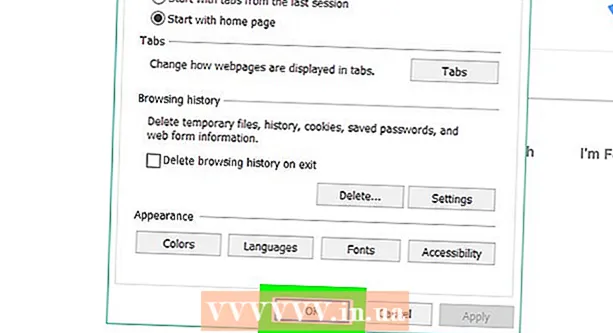
MəZmun
- Addımlamaq
- Metod 13-dən 1: Google Chrome
- Metod 2-dən 2: Internet Explorer 9
- Metod 3-dən 3: Internet Explorer 8
- Metod 4-dən 4: Internet Explorer 8: Yeni Toolbar
- Metod 5-dən 5: Internet Explorer 7
- 13-dən 6-cı üsul: Firefox
- 13-cü metod 7: iPhone, iPad və iPod üçün Mobil Safari
- 13-dən Metod 8: Safari 5: Tez Metod
- Metod 9-dan 9: Safari 5: Hərtərəfli Metod
- 13-dən Metod 10: Safari 4: Sürətli Metod
- 13-dən Metod 11: Safari 4: Geniş Metod
- Metod 13-dən 12: Opera
- Metod 13-dən 13: Konqueror
- Göstərişlər
Çərəzlər veb saytların sizin haqqınızda topladığı və kompüterinizdə kiçik mətn sənədləri şəklində saxlanılan məlumatları ehtiva edir. Bu faylların əksəriyyəti tamamilə zərərsizdir, ancaq sörf etdiyiniz yeri, nə etdiyinizi və daxil etdiyiniz şəxsi məlumatları saxlayan çərəzlər də var. Veb saytlar, digər veb saytlara (məsələn, reklamçıları) üçüncü tərəf çerezləri kompüterinizə yerləşdirməyə icazə verə bilər. Şirkətlərin onlayn etdiyiniz şeylərə baxa bilməmələrinin qarşısını almaq üçün brauzerinizin çərəzlərini təmizləmək üçün aşağıdakı üsullardan istifadə edə bilərsiniz.
Addımlamaq
Metod 13-dən 1: Google Chrome
 Brauzerinizi açın və düyməsini vurun Alətlər sağ üst küncdə düymə. Bu düymə bir açarı xatırladır.
Brauzerinizi açın və düyməsini vurun Alətlər sağ üst küncdə düymə. Bu düymə bir açarı xatırladır.  basın Parametrlər > Tarama məlumatlarını silin... açılır menyudan.
basın Parametrlər > Tarama məlumatlarını silin... açılır menyudan.  basın Tarama məlumatlarını silin və silmək istədiyiniz vaxt çərçivəsini seçin.
basın Tarama məlumatlarını silin və silmək istədiyiniz vaxt çərçivəsini seçin. Qutunun olduğundan əmin olun Çərəzləri və digər saytları və əlavə məlumatları silin yoxlanıldı. İstədiyiniz kimi digər seçimləri yoxlayın və ya işarəsini silin.
Qutunun olduğundan əmin olun Çərəzləri və digər saytları və əlavə məlumatları silin yoxlanıldı. İstədiyiniz kimi digər seçimləri yoxlayın və ya işarəsini silin.  basın Tarama məlumatlarını silin.
basın Tarama məlumatlarını silin.
Metod 2-dən 2: Internet Explorer 9
 Brauzerinizi açın və düyməsini vurun Alətlər sağ üst küncdə düymə. Bu düymə dişli kimi görünür.
Brauzerinizi açın və düyməsini vurun Alətlər sağ üst küncdə düymə. Bu düymə dişli kimi görünür.  Getmək Təhlükəsizlik > Tarama Tarixçəsinə baxın.
Getmək Təhlükəsizlik > Tarama Tarixçəsinə baxın. Qutunun olduğundan əmin olun Peçenyelər yoxlanıldı.
Qutunun olduğundan əmin olun Peçenyelər yoxlanıldı. İstədiyiniz təqdirdə tarama tarixçənizin digər seçimlərini yoxlayın və ya silin.
İstədiyiniz təqdirdə tarama tarixçənizin digər seçimlərini yoxlayın və ya silin. basın Sil.
basın Sil.
Metod 3-dən 3: Internet Explorer 8
 Brauzerinizi açın və gedin Alətlər > İnternet seçimləri.
Brauzerinizi açın və gedin Alətlər > İnternet seçimləri. Nişanın altında Ümumi, adlanan hissəni tapın Tarama Tarixçəsi. Bütün çərəzləri və ya yalnız müəyyən bir çərəz növünü silmək üçün buranı seçə bilərsiniz.
Nişanın altında Ümumi, adlanan hissəni tapın Tarama Tarixçəsi. Bütün çərəzləri və ya yalnız müəyyən bir çərəz növünü silmək üçün buranı seçə bilərsiniz. - Bütün çərəzləri silmək üçün qutunu işarələyin Sevimli veb sayt məlumatlarını qoruyun söndürün, yanındakı qutunu işarələyin Peçenyelər və düyməsini vurun Sil.

- Çərəzləri seçərək silmək üçün keçin Parametrlər > Fayllara baxın. Silmək istədiyiniz çərəzləri seçin (saxla CTRL düyməsini basaraq birdən çox çərəz seçin və vurun Sil.
- Bütün çərəzləri silmək üçün qutunu işarələyin Sevimli veb sayt məlumatlarını qoruyun söndürün, yanındakı qutunu işarələyin Peçenyelər və düyməsini vurun Sil.
Metod 4-dən 4: Internet Explorer 8: Yeni Toolbar
 Brauzerinizi açın və gedin Təhlükəsizlik > Tarama Tarixçəsini silin.
Brauzerinizi açın və gedin Təhlükəsizlik > Tarama Tarixçəsini silin. Qutunun yanında olduğundan əmin olun Peçenyelər yoxlanıldı.
Qutunun yanında olduğundan əmin olun Peçenyelər yoxlanıldı. İstədiyiniz təqdirdə tarama tarixçənizin digər seçimlərini yoxlayın və ya silin.
İstədiyiniz təqdirdə tarama tarixçənizin digər seçimlərini yoxlayın və ya silin. basın Sil.
basın Sil.
Metod 5-dən 5: Internet Explorer 7
 Brauzerinizi açın və gedin Alətlər > İnternet seçimləri.
Brauzerinizi açın və gedin Alətlər > İnternet seçimləri. Nişanın altında Ümumi, hissəsini tap Tarama Tarixçəsi isti. Bütün çərəzləri və ya yalnız müəyyən bir çərəz növünü silmək üçün buranı seçə bilərsiniz.
Nişanın altında Ümumi, hissəsini tap Tarama Tarixçəsi isti. Bütün çərəzləri və ya yalnız müəyyən bir çərəz növünü silmək üçün buranı seçə bilərsiniz. - Bütün çərəzləri silmək üçün vurun Sil, seçin Çərəzləri silinvə basın Bəli.

- Çərəzləri seçərək silmək üçün keçin Parametrlər > Fayllara baxın. Silmək istədiyiniz çərəzləri seçin (saxla CTRL düyməsini basaraq birdən çox çərəz seçin və vurun Sil.

- Bütün çərəzləri silmək üçün vurun Sil, seçin Çərəzləri silinvə basın Bəli.
13-dən 6-cı üsul: Firefox
 Brauzerinizi açın və gedin Firefox > Seçimlər (pc) və ya Firefox > Tercihlər (Makintoş). Alətlər menyusunu görmürsənsə, düymələr kombinasiyasına basın Alt + T Alət menyusunu açmaq üçün.
Brauzerinizi açın və gedin Firefox > Seçimlər (pc) və ya Firefox > Tercihlər (Makintoş). Alətlər menyusunu görmürsənsə, düymələr kombinasiyasına basın Alt + T Alət menyusunu açmaq üçün.  Nişanı açın Məxfilik və basın fərdi çərəzləri silin.
Nişanı açın Məxfilik və basın fərdi çərəzləri silin. Bütün çərəzləri silmək üçün vurun Bütün çərəzləri silin.
Bütün çərəzləri silmək üçün vurun Bütün çərəzləri silin. Yalnız xüsusi çərəzləri silmək üçün silmək istədiyiniz çərəzləri seçin. Saxla CTRL düyməsini basaraq birdən çox çərəz seçin və vurun Çərəzləri silin. Bu sayt üçün xüsusi çərəzləri silmək üçün hər hansı bir saytda axtarış edə bilərsiniz.
Yalnız xüsusi çərəzləri silmək üçün silmək istədiyiniz çərəzləri seçin. Saxla CTRL düyməsini basaraq birdən çox çərəz seçin və vurun Çərəzləri silin. Bu sayt üçün xüsusi çərəzləri silmək üçün hər hansı bir saytda axtarış edə bilərsiniz.
13-cü metod 7: iPhone, iPad və iPod üçün Mobil Safari
 Getmək Parametrlər > Safari.
Getmək Parametrlər > Safari. Aşağıya fırladın və basın Çərəzləri və Məlumatları silin.
Aşağıya fırladın və basın Çərəzləri və Məlumatları silin. Basın Çərəzləri və Məlumatları silin təsdiq etmək.
Basın Çərəzləri və Məlumatları silin təsdiq etmək.
13-dən Metod 8: Safari 5: Tez Metod
 Brauzerinizi açın və menyuya gedin Safari.
Brauzerinizi açın və menyuya gedin Safari. Menyu elementini seçin Tercihlər.
Menyu elementini seçin Tercihlər. Nişanı seçin Məxfilik pəncərənin yuxarı hissəsində.
Nişanı seçin Məxfilik pəncərənin yuxarı hissəsində. Bölmə altında Cookies və digər veb sayt məlumatları, seçin Ətraflı məlumat düyməsini basın.
Bölmə altında Cookies və digər veb sayt məlumatları, seçin Ətraflı məlumat düyməsini basın. İstədiyiniz çərəzləri silin. Seçilmiş çərəzləri silin və ya vurun Hamısını silin.
İstədiyiniz çərəzləri silin. Seçilmiş çərəzləri silin və ya vurun Hamısını silin.
Metod 9-dan 9: Safari 5: Hərtərəfli Metod
 Brauzerinizi açın və menyuya gedin Safari.
Brauzerinizi açın və menyuya gedin Safari. Menyu elementini seçin Safari'yi sıfırlayın.
Menyu elementini seçin Safari'yi sıfırlayın. İstisna olmaqla bütün qutuların işarəsini götürün Bütün veb sayt məlumatlarını silin.
İstisna olmaqla bütün qutuların işarəsini götürün Bütün veb sayt məlumatlarını silin. Düyməsini vurun Sıfırla düyməsini basın.
Düyməsini vurun Sıfırla düyməsini basın.
13-dən Metod 10: Safari 4: Sürətli Metod
 Brauzerinizi açın və adlı menyuya gedin Safari.
Brauzerinizi açın və adlı menyuya gedin Safari. Menyu elementini seçin Tercihlər.
Menyu elementini seçin Tercihlər. Nişanı seçin Təhlükəsizlik pəncərənin yuxarı hissəsində.
Nişanı seçin Təhlükəsizlik pəncərənin yuxarı hissəsində. Düyməni seçin Çərəzlər göstərin.
Düyməni seçin Çərəzlər göstərin. İstədiyiniz çərəzləri silin. Seçilmiş çərəzləri silin və ya vurun Hamısını silin.
İstədiyiniz çərəzləri silin. Seçilmiş çərəzləri silin və ya vurun Hamısını silin.
13-dən Metod 11: Safari 4: Geniş Metod
 Brauzerinizi açın və adlı menyuya gedin Safari.
Brauzerinizi açın və adlı menyuya gedin Safari. Menyu elementini seçin Safari'yi sıfırlayın.
Menyu elementini seçin Safari'yi sıfırlayın. İstisna olmaqla bütün qutuların işarəsini götürün Bütün veb sayt məlumatlarını silin.
İstisna olmaqla bütün qutuların işarəsini götürün Bütün veb sayt məlumatlarını silin. Düyməsini vurun Sıfırla düyməsini basın.
Düyməsini vurun Sıfırla düyməsini basın.
Metod 13-dən 12: Opera
 Brauzerinizi açın və gedin Parametrlər > Şəxsi məlumatları silin.
Brauzerinizi açın və gedin Parametrlər > Şəxsi məlumatları silin. Çərəzlərinizi silin.
Çərəzlərinizi silin.- Bütün çərəzləri silmək üçün nəyi saxlamaq istədiyinizi (məsələn, tarix, yadda saxlanan parollar, önbellek və s.) İşarəsini götürün və vurun. Sil. Bir faylı yükləyirsinizsə, "Aktiv ötürmə silinməyib" yazan bir pəncərə görünə bilər; bu yükləmənin dayandırılmasının qarşısını alır.
- Xüsusi çərəzləri silmək üçün buraya daxil olun Çərəzləri idarə edin. Silmək istədiyiniz çərəzləri seçin CTRL çox seçim etmək üçün düyməsini basın) və basın Sil.
Metod 13-dən 13: Konqueror
 Brauzerinizi açın və Parametrlər menyu> Konqueror'u konfiqurasiya edin.
Brauzerinizi açın və Parametrlər menyu> Konqueror'u konfiqurasiya edin. Aşağıya fırladın və seçin Peçenyelər.
Aşağıya fırladın və seçin Peçenyelər. Nişanı vurun İdarəetmə.
Nişanı vurun İdarəetmə. Çərəzlərinizi silin. Basın Hamısını silin bütün çərəzləri silmək və ya silmək istədiyiniz çərəzləri seçmək üçün CTRL birdən çox seçim etmək üçün düyməni basın) vurun Sil.
Çərəzlərinizi silin. Basın Hamısını silin bütün çərəzləri silmək və ya silmək istədiyiniz çərəzləri seçmək üçün CTRL birdən çox seçim etmək üçün düyməni basın) vurun Sil.
Göstərişlər
- Çərəzləri mütəmadi olaraq brauzerinizdən silmək yaxşı olar.
- Brauzerinizin təhlükəsizlik parametrləri vasitəsilə çərəzləri deaktiv edə və ya məhdudlaşdıra bilərsiniz. Təhlükəsizlik səbəblərindən bəzi saytların istifadəsinin qarşısını almasına baxmayaraq bunu etməyiniz tövsiyə olunur. Bu saytlardan istifadə etmək üçün onları istisnalar siyahısına əlavə etməlisiniz.
- Çərəzləri silərkən brauzerinizin önbelleğini təmizləmək yaxşıdır. Önbellek daha sürətli və asanlıqla daxil olmaq üçün məlumatları, şəkilləri və veb səhifələri kompüterinizdə saxlayır. Ehtiyatlı olmasanız, hakerlər yaddaşınızdan maliyyə məlumatları çıxara bilər.